Dicas para suas reuniões no Microsoft Teams
- 11/26/2020
- 1 Comment
- 7 minutes read
- 9753 Views
- 3 anos ago

Sumário
ToggleDestaques:
- Conferência de áudio, adesão anônima de usuários em cal e suporte de reunião e chamada no Edge e Chrome. As equipes têm mais opções para os participantes que não estão em sua organização participarem das reuniões de Equipes.
- Lobby virtual, silenciando todos ou um participante, compartilhamento de aplicativos e solução interativa de problemas, os participantes da reunião das equipes têm melhor controle de sua experiência de reunião. Call Analytics for Teams– também permitimos que eles monitorem a qualidade de chamadas e atendimentos e obtenham análises detalhadas para as experiências de reunião e chamada dos usuários.
Participe de uma reunião via Audio Conferencing
E se você estiver na estrada e não tiver acesso à internet? Audio Conferencing (formalmente PSTN Conferencing) em reuniões de equipes está agora geralmente disponível. Os usuários habilitados para conferência de áudio habilitada verão automaticamente instruções de discagem adicionadas às reuniões de suas equipes. Os números de discagem são suportados em mais de 90 países, mais de 400 cidades e 44 idiomas interativos de resposta por voz (IVR). O disque denúncia para adicionar um participante através de seu número de telefone também é suportado. O serviço de Audio Conferencing no Office 365 pode ser habilitado para qualquer usuário do Office 365 e adiciona uma conferência de áudio de baixo custo às reuniões de suas equipes para que você possa se conectar e colaborar com indivíduos no telefone como parte de suas experiências de reunião.
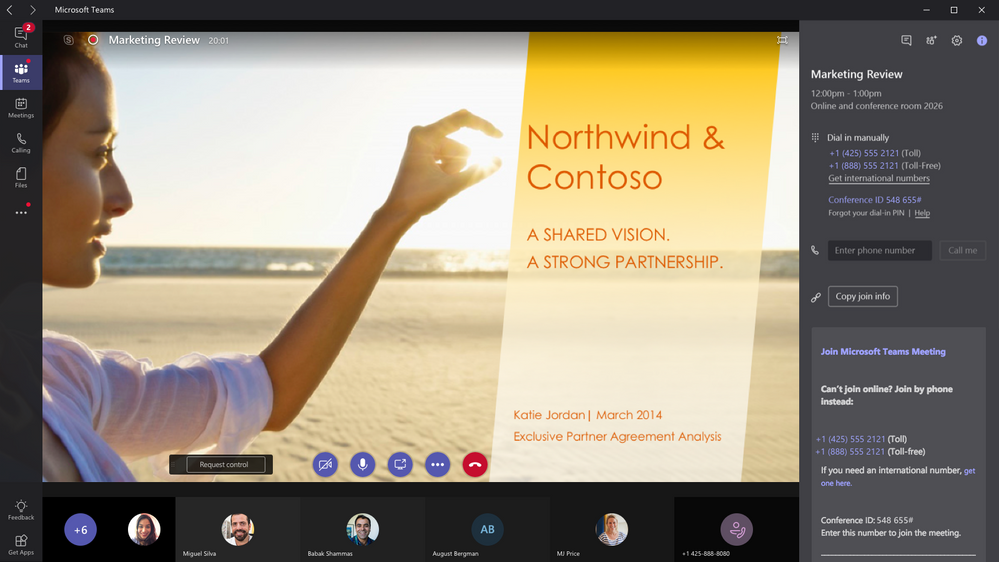
Convide qualquer pessoa por e-mail
Você precisa se encontrar com alguém fora da sua organização? Não se preocupe, com o Anonymous Join,você pode agendar uma reunião de equipes com qualquer pessoa com um endereço de e-mail válido, mesmo que não estejam em sua organização.Você pode convidar qualquer endereço de e-mail válido para uma reunião durante o agendamento de Equipes ou do Outlook e eles receberão o convite da reunião em seu e-mail com informações sobre como participar da reunião. Seu convidado de reunião pode clicar no link, digitar seu nome e participar da reunião. Seu hóspede poderá participar na web sem ter que instalar qualquer cliente ou se quiser funcionalidades adicionais, como a capacidade de começar a compartilhar sua tela, ele também pode instalar o cliente da área de trabalho e participar anonimamente.
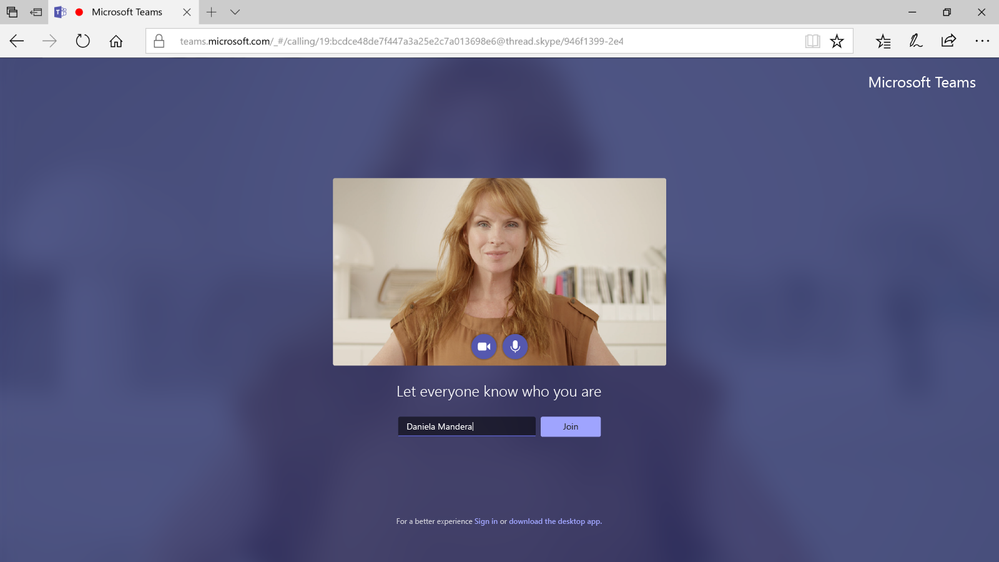
Admita participantes do Lobby
Precisa de alguns segundos para preparar tudo? Por padrão, todos os participantes que não são de sua organização chegarão em um lobby virtual após o qual terão que ser admitidos para participar da reunião real. Isso é feito para melhorar a privacidade de suas reuniões – mas também lhe dá tempo para ter certeza de que você está pronto para uma reunião importante com o cliente. No futuro, um administrador terá a opção de atualizar as configurações para permitir que usuários anônimos se juntem diretamente sem ter que entrar no lobby.

Silenciar os participantes barulhentos
Cansado de ouvir um cachorro latindo? Em grandes reuniões (> 5 pessoas), quem participar após o início da reunião, se juntará como silenciado, reduzindo assim o ruído na reunião. Além disso, se você notar qualquer barulho dos outros, você pode silenciar essa pessoa, ou silenciar todos, facilmente da lista. Se alguém foi silenciado, receberá uma notificação informando. Eles serão capazes de se ativar o microfone se precisarem ser ouvidos. Se você precisar silenciar todos os outros participantes em uma reunião, vá para sua lista de reuniões e selecione ‘Silenciar tudo’. Todos receberão uma notificação e poderão se desembrulhá-los se precisarem.

Participe de uma reunião ou inicie um telefonema sem um plug-in
Quem tem tempo para downloads?! Agora você pode desfrutar de uma experiência sem plugin em um navegador da Web onde uma reunião ou uma chamada apenas funciona! Você pode simplesmente ir para “teams.microsoft.com” do Edge ou Chrome e participar de uma reunião de equipes, ou de Edge para iniciar uma chamada 1:1. Agora, você pode participar de uma reunião ou ligar mesmo quando não tiver acesso ao aplicativo Equipes através do seu desktop ou dispositivo móvel.
Reuniões de Equipes em Edge e Chrome
Com este lançamento recente, você agora pode participar de uma reunião do Edge com áudio, vídeo e compartilhamento de tela de entrada. Se você está se juntando ao Chrome, você pode participar de uma reunião com áudio e compartilhamento de tela de entrada – juntando-se com vídeo via Chrome estará chegando em breve.
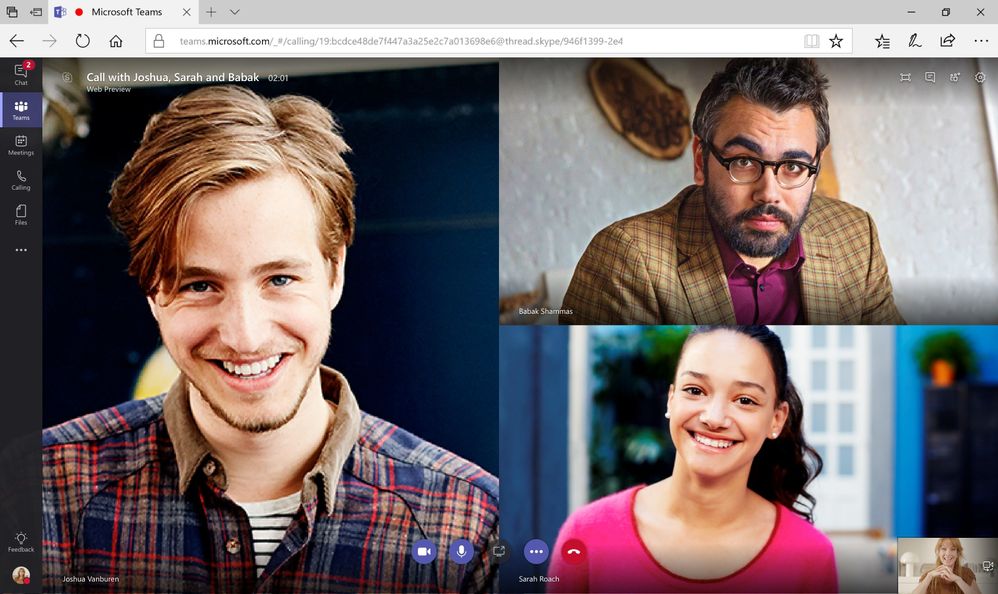
Equipes chamando em Edge
Com este lançamento recente, agora você pode iniciar chamadas 1:1 do Edge, incluindo vídeo, áudio e colocação e recebimento de chamadas telefônicas (chamadas telefônicas em equipes exigem que um usuário tenha um plano de chamadas do Office 365). 1:1 chamando no Chrome está chegando. O suporte para outros navegadores está planejado para lançamentos futuros.

Compartilhe apenas o essencial
Não quer que todos leiam seu e-mail quando você compartilha sua área de trabalho? Com o compartilhamento de aplicativos, você pode optar por compartilhar uma janela específica em vez de toda a sua tela. Tenha certeza de que sua tela de desktop ou notificações não são compartilhadas ao compartilhar seu conteúdo na reunião.
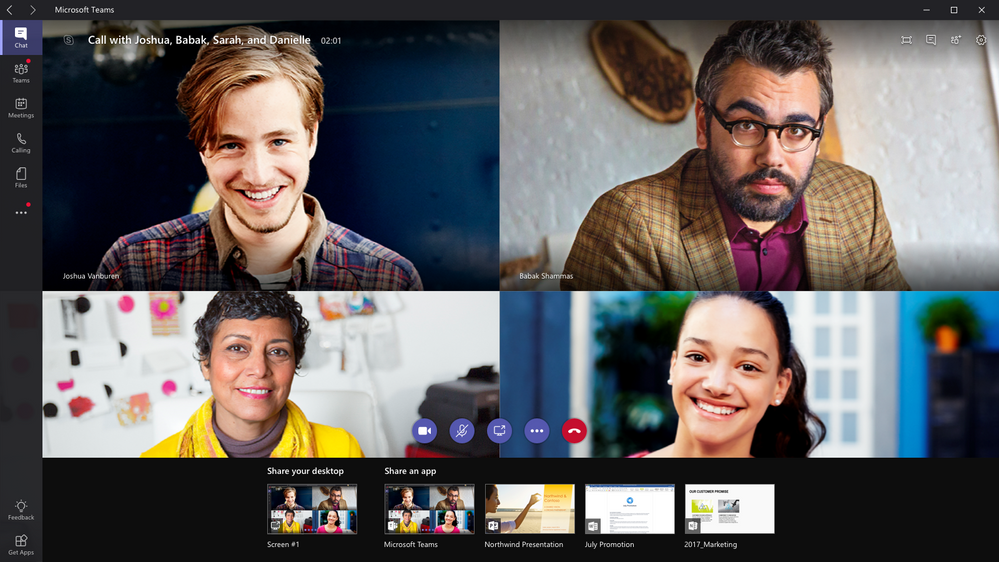
Deixe os outros entrarem no banco do motorista
O que acontece quando você vê algo que outra pessoa não vê? Com o Compartilhamento de Aplicativos, se alguém estiver compartilhando sua área de trabalho, você pode solicitar ter controle sobre ele ou fazer com que o compartilhador lhe dê o controle de sua área de trabalho.

Obter ajuda com solução de problemas interativos
Você já se esqueceu de apertar o mute, antes de fazer um grande argumento na reunião? Com a solução de problemas interativa, as equipes vão alertá-lo se detectar que você está tentando falar, mas você ainda está no mudo. Este é o primeiro cenário de muitos cenários onde as equipes podem detectar e aconselhar proativamente os participantes de questões comuns que podem afetar sua produtividade durante uma reunião.
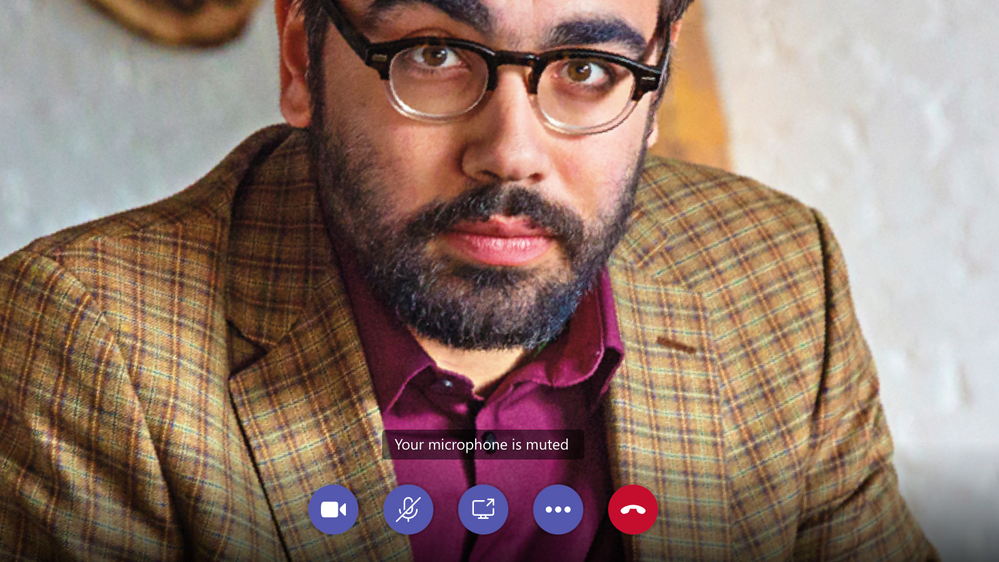
Exibir call analytics para equipes
Se você precisar solucionar problemas na reunião de um usuário como administrador, o Call Analytics fornece aos profissionais e profissionais de helpdesk a capacidade de procurar por uma equipe chamar o histórico de chamadas e reuniões de usuário especificadas para ajudar a solucionar problemas com essas experiências.
Se um usuário está usando tanto equipes quanto Skype para Business Online, nós nos esforçamos para ter ferramentas que você aproveita para o Skype for Business também trabalhar em Equipes. Com a visualização do Call Analytics, todas as chamadas de seus usuários estão em um só lugar e facilitamos a identificação de qual cliente foi usado. Para cada chamada, são fornecidas métricas detalhadas que podem ajudar a identificar problemas que impactam a qualidade do áudio da chamada ou reunião. Para obter mais informações sobre o Call Analytics, consulte: Configurar o Skype for Business Call Analytics, usar o Call Analytics para solucionar problemas com a má qualidade da chamada para negócios e qual é a diferença entre Call Analytics e Call Quality Dashboard?
Bônus: Tente equipes ou assista a uma demonstração
Se você ainda não tem Equipes, nós encorajamos você a experimentá-lo até o dia: https://office.memorycomp.com.br/teams – Fale também com nossa equipe de consultoria técnica e comercial.













1 Comment